Вход в личный кабинет роутера Mercusys осуществляется по адресу mwlogin.net. Кроме того, зайти в настройки можно также по его ip адресу — 192.168.1.1. Однако у начинающего пользователя могут возникнуть некоторые сложности. Например, компьютер по этому адресу не заходит, а вместо страницы веб-интерфейса маршрутизатора он попадает в результаты поиска в Яндексе или Google. Возможно это произошло и с вами? В общем, в этой статье я покажу, как точно зайти в панель управления Mercusys, так что читайте внимательно до конца.
Как зайти на роутер Mercusys?
Итак друзья, я не знаю, что вы там делали и из-за чего у вас возникли трудности. Но давайте с самого начала покажу, как правильно подключить роутер Mercusys к компьютеру и интернету.

А первое, что нужно сделать, это проверить конфигурацию сетевого адаптера на своем ПК. Для этого заходим в настройках сети в «Центр управления сетями и общим доступом»
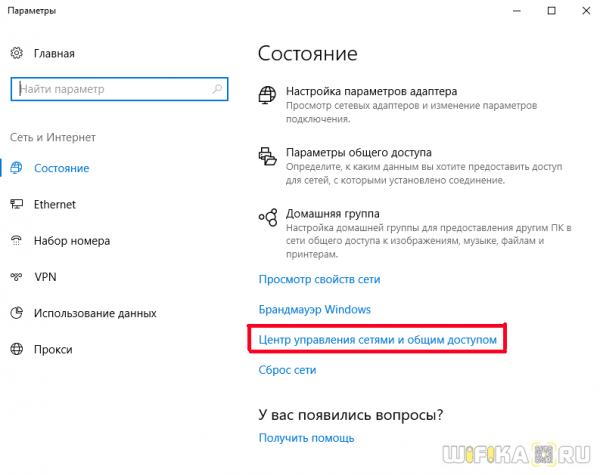
Далее кликаем по «Изменение параметров адаптера»
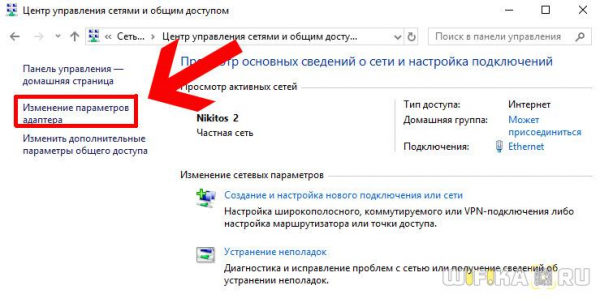
И думаем, каким образом будем подключаться к роутеру Mercury для его настройки — по кабелю или по wifi. «Беспроводное подключение». Кликаем по нему правой клавишей мыши и заходим в «Свойства — Интернет версии 4 (TCP/IP)»
И здесь ставим две галочки — на «Получить автоматически» IP адрес и DNS сервера. В случае, если здесь были указаны какие-то параметры, то обязательно их сохраняем в блокнот.
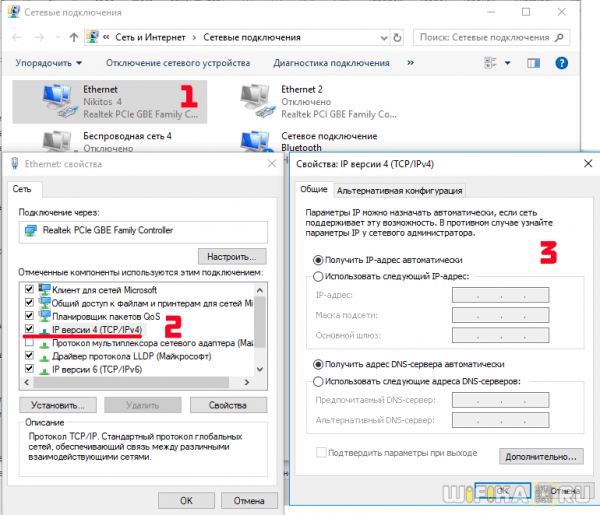
Далее применяем изменения кнопкой «ОК»
Далее все просто.
- Включаем в розетку
- Вставляем кабель от интернета (который заходит в квартиру) в разъем WAN на задней панели
- На случай, если вы выбрали настройку по кабелю, а не по wifi, то дополнительно подключаем Ethernet кабель из коробки в порт «LAN», а другим концом в компьютер
- Делаем сброс роутера длительным зажатием кнопки «Reset»


Поскольку роутер Mercusys сразу после включения в сеть начинает раздавать беспроводной сигнал, мы может к нему подключиться с ноутбука или смартфона по wifi. Имя сети указано на наклейке, которая находится на дне маршрутизатора.

Она открыта и никакого пароля для входа не требуется. в моем случае она называется «MERCUSYS_BA62»
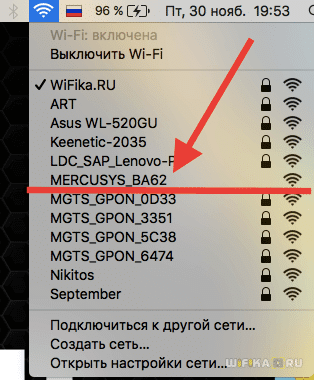
Веб-интерфейс и смена пароля
Теперь можно открыть браузер и ввести в адресную строку «http://mwlogin.net». Если все сделали точно следуя моей инструкции, то попадаем на вход в личный кабинет Mercusys. Приятно, что все на русском языке — конечно, ведь модели официально поставляются в Россию и на Украину.
Здесь нас сразу просят задать новый пароль от панели управления — очень удобно для пользователя, так как чтобы зайти в веб-интерфейс настроек не надо искать никакого логина и пароля на этикетке.
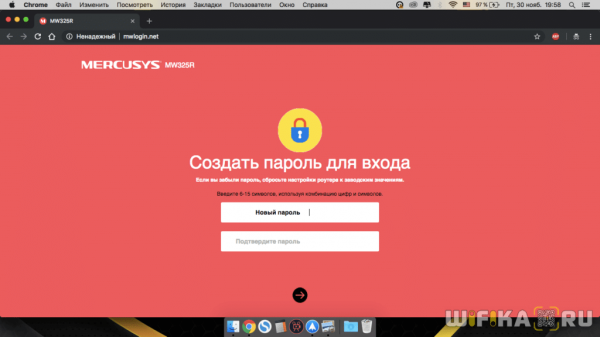
Задаем свое значение и следуем дальше в пошаговом мастере подключения Mercusys. Но об этом поговорим уже в другой статье.

